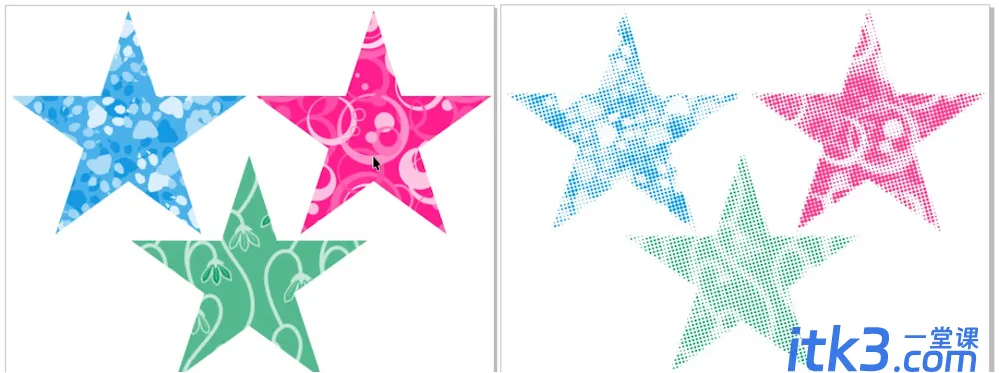- A+
如何使用透明度来融合照片
在CorelDRAW中,您可以将两张或更多张照片混合在一起,而无需使用照片编辑器.在此示例中,在练习文件的第1页上,我们将使用透明度使铁轨融合并淡入树木.
首先,激活“拾取”工具,然后将铁路照片移到树照片的顶部.选择树照片,并在属性栏中记下大小.它是8英寸宽,所以现在选择铁路照片并将其缩放到8英寸宽.在缩放照片之前,请确保已启用“锁定比例”,以保留原始的宽高比.
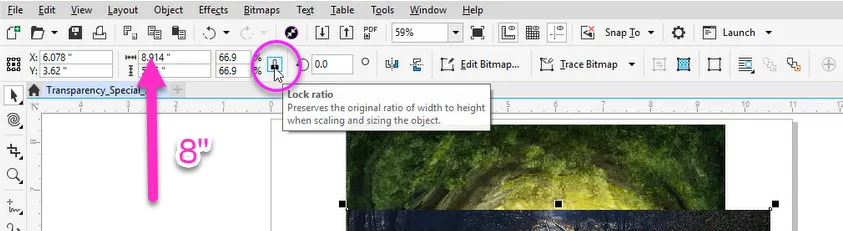
下一步是将铁路照片与树照片的中心和底部对齐.在仍选择铁路照片的情况下,按住Shift键并选择树照片.按C键居中对齐,然后按B键居中对齐.
注意:您还可以通过以下方法对齐照片:转到“对象” >“对齐和分布”,然后选择“对齐底部”然后“水平对齐中心”.
现在我们准备开始融合.
1.通过单击页面或桌面的空白区域来取消选择照片.
2.仅选择铁路照片并激活透明度工具.
3.单击属性栏中的“喷泉透明度”按钮,然后从图像的底部向上拖动到顶部以应用喷泉透明度.
透明度工具底部的白色节点表示看不见下面的树照片的不透明区域.顶部的黑色节点表示铁路照片逐渐消失的透明区域.您可以通过拖动白色或黑色节点或在中间移动滑块来调整透明度.
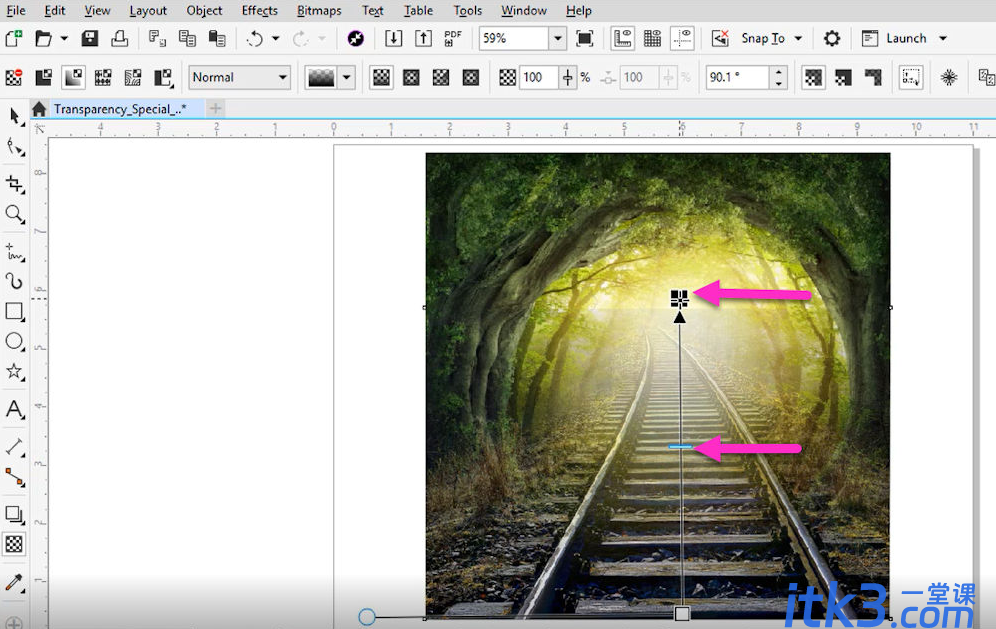
如何透明地创建思考
透明度的另一个用途是为文本或图像添加褪色的反射效果.我们将从练习文件第2页上的汽车图像开始.
我们将复制图像,但是首先我们需要检查复制的距离设置.确保未选择任何内容,然后转到“属性”栏中的“重复距离”设置.如果两个值都尚未设置,则将它们设置为0.这将确保我们的副本在原始图像的顶部创建.
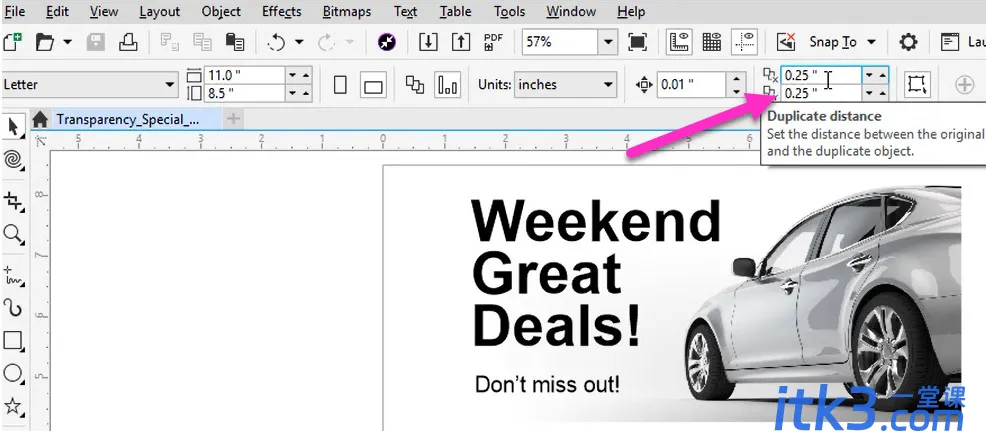
激活“拾取”工具,然后选择汽车图像.按Ctrl + D或转到“编辑” >“重复”.
接下来,我们需要将参考点设置为镜像到原始图像下方.这可以通过使用属性栏上的“对象原点”设置来完成–单击底部中心点将原点设置为底部中心.
现在,单击属性栏上的“垂直镜像”按钮,复制的图像将被镜像.
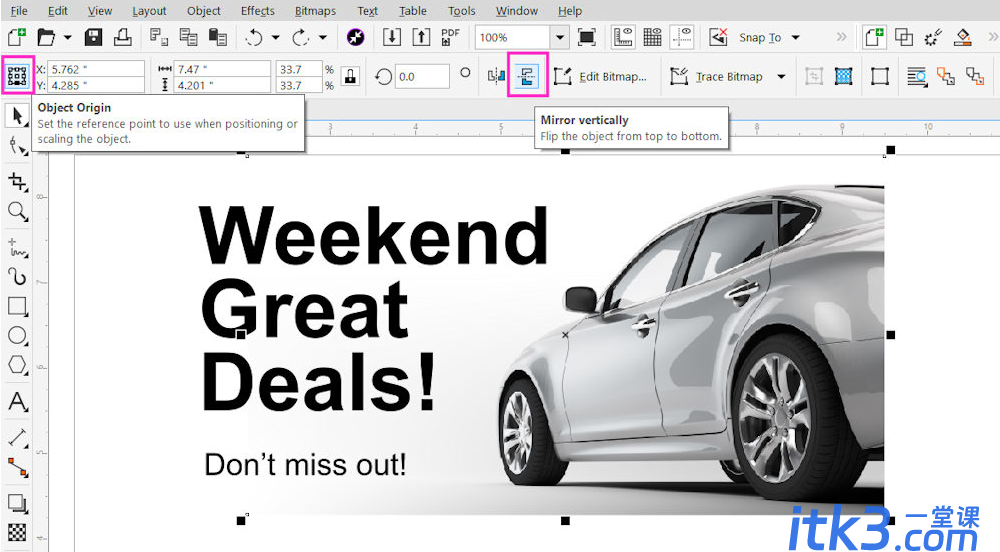
现在,我们可以应用透明度,以使镜像图像看起来像是反射.选择底部图像后,激活透明度工具,然后单击属性栏中的“喷泉”透明度图标.这次从图像的顶部向下拖动到底部以应用透明度.
注意:如果您的透明度与所需的相反,则可以以相反的方式重绘它.您也可以单击属性栏中的“编辑透明度”按钮,然后单击对话框中的“反向透明度”按钮.
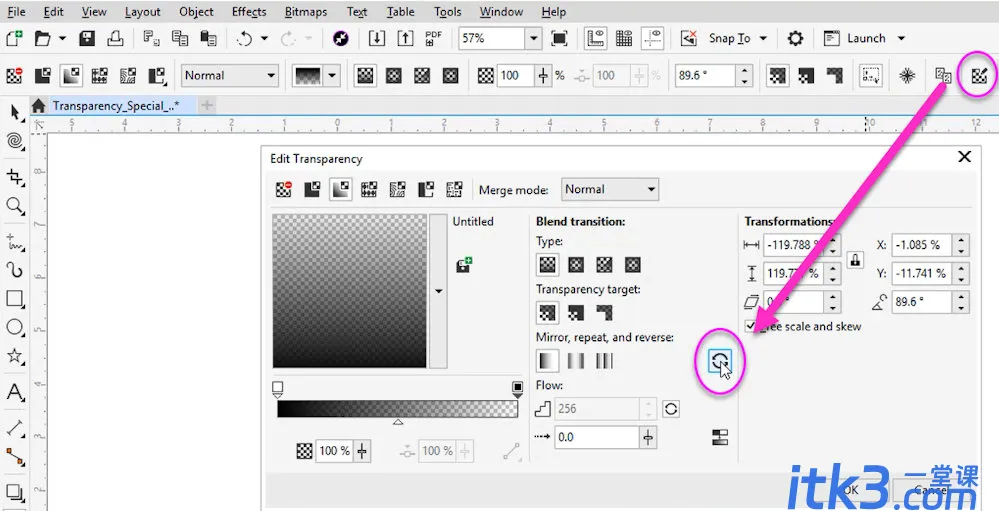
现在,您可以移动黑白节点或中间滑块以根据自己的喜好调整透明度.
可以将相同类型的反射应用于文本.由于已经设置了重复的距离和对象原点,因此我们可以继续创建重复的对象.在练习文件的第3页上,使用“拾取”工具选择文本,按键盘上的Ctrl + D,然后单击“属性”栏上的“垂直镜像”按钮.
激活“透明度”工具,在属性栏上选择“喷泉”透明度,然后拖动以应用该透明度,使其在底部逐渐褪色.和以前一样,您可以使用黑白节点或中间滑块来调整透明度.
注意:要使顶部边缘更柔和,可以将较深的颜色从调色板拖动到白色节点以使其变亮.
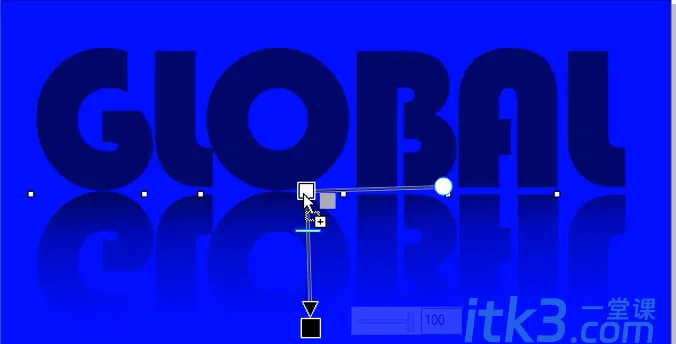
使用透明度和Pointillizer工具创建半色调效果
在下一个练习中,您将学习如何与Pointillizer工具结合使用 透明度工具来创建半色调效果.您可以使用所有不同的透明胶片,例如润版纸,线性或椭圆形胶片,甚至图案透明胶片,以创建独特的结果.
在练习文件的第4页上,激活“拾取”工具并选择蓝色实心星星.现在激活透明度工具,然后在属性栏中选择“喷泉透明度” .从上到下拖动以应用透明度.请记住,透明度的白色(不透明)区域较暗,将产生较重的半色调,而黑色(透明)区域将产生较浅或更少的半色调.
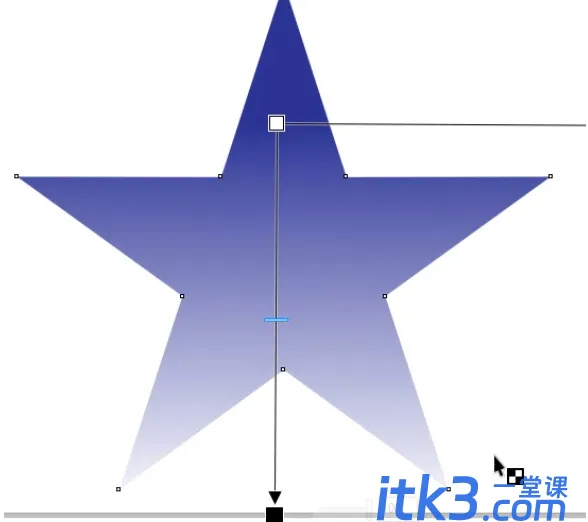
转到“效果” >“ Pointillizer”以打开“ Pointillizer”泊坞窗.目前,请选中原始来源.这将使您可以尝试使用该工具,而不会丢失具有透明度的原始对象.
对于此示例,输入以下设置,然后单击“应用”:
1.密度:12
2.规模:1.0
3.屏幕角度:15
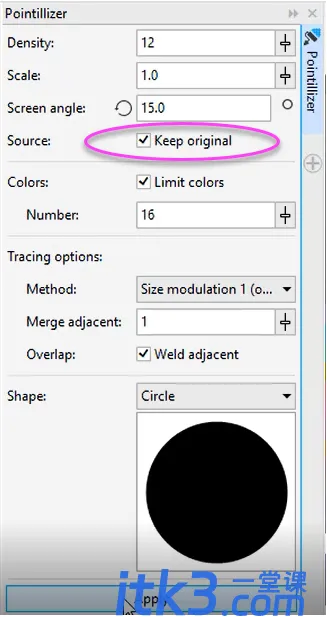
如果发现底部的透明度太高,请删除Pointillizer创建的新星星,调整透明度,然后重试.所得的半色调图像是可以缩放到任意大小的矢量.您还可以通过单击“调色板”中的任何色板来更改颜色.
使用自定义形状创建半色调效果
Pointillizer工具的另一个很酷的功能是,您可以使用自定义形状来创建半色调效果.在本练习中,我们将使用星形作为自定义形状.从“多边形”工具下的工具组弹出框中选择“星形”.
按住Ctrl键以保持形状对称,在页面上拖动以绘制星形.
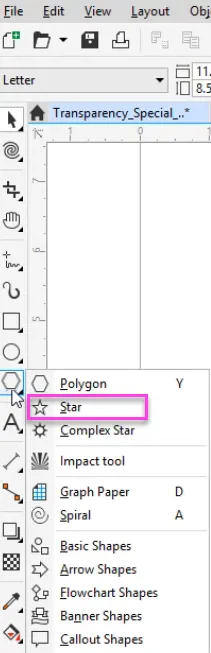
在Pointillizer泊坞窗中,单击“形状”下拉菜单,然后选择“自定义”.单击选择按钮,您将看到光标变为箭头.单击刚刚创建的星形,它将以新的自定义形状出现在“形状”窗口中.
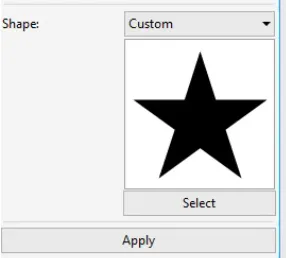
对于此示例,对Pointillizer使用以下设置:
1.密度15
2.规模:2.0
3.屏幕角度:15.0
确保已选择具有透明度的原始星星,然后单击“应用”按钮.应用Pointillizer效果后,您可以放大并查看所有点现在是星形而不是圆形.
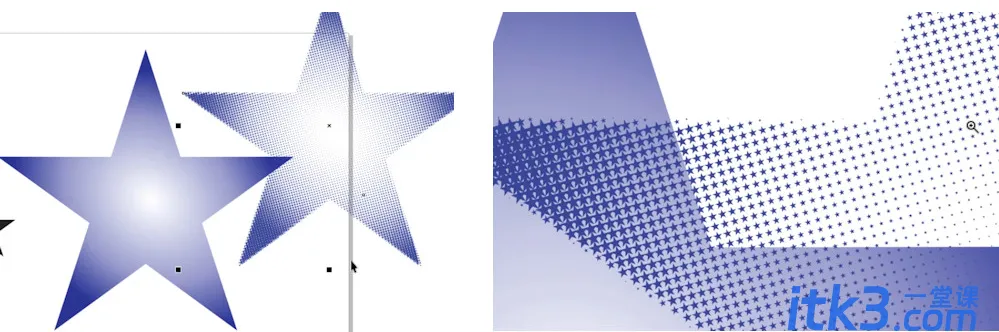
使用图案透明度创建半色调效果
您也可以将图案透明胶片与Pointillizer工具结合使用.模式透明胶片有几种类型:矢量,位图,2色和纹理.为了使Pointillizer有效地使用图案透明胶片,最好找到在值上有一定对比的图案.这将创建更多种类的半色调区域.
转到练习文件中的第5页.在这里,我们有一颗已经应用了Vector模式透明度的星星.在Pointillizer泊坞窗中,如下调整设置,然后单击Apply:
1.密度:12
2.规模:1.0
3.屏幕角度:15.0
4.形状:圆形
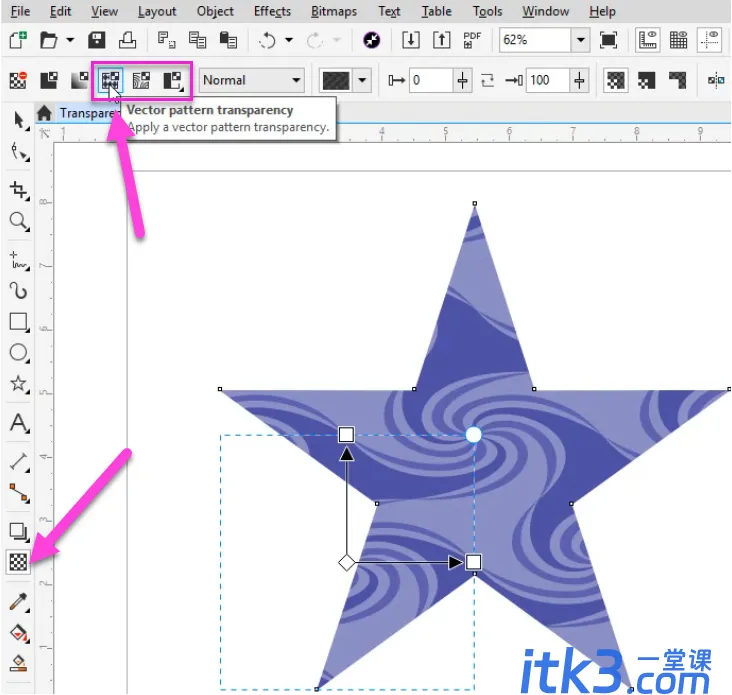
结果是真正独特的效果.由于它是矢量,因此可以将其缩放为任意大小,也可以通过单击“调色板”中的色板来更改颜色.
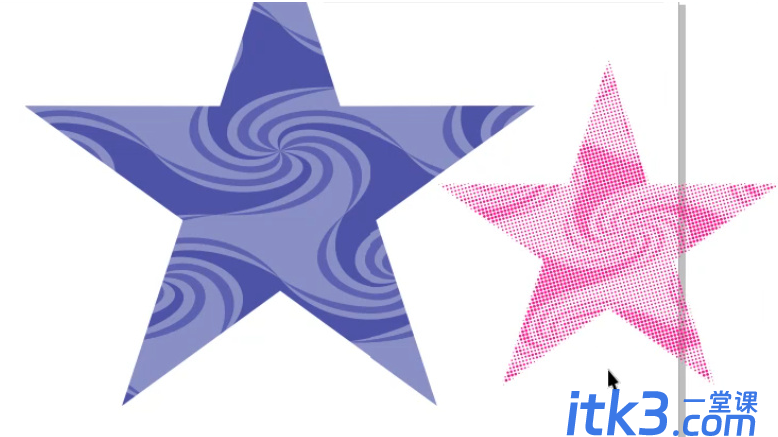
您可以在练习文件的第6-7页上看到使用模式透明度和Pointillizer工具创建的更多示例.使用这些工具创造自己独特的效果,玩得开心!